هل تبحث عن كيفية اضافة زر التبرع باي بال فى موقع ووردبريس الخاص بك؟ يجعل باي بال من السهل قبول التبرعات على موقع الويب الخاص بك. في هذه المقالة، سنعرض لك كيفية اضافة زر التبرع باي بال في ووردبريس.
يضيف العديد من المدونين والغير ربحية أزرار تبرع باي بال على مواقع ووردبريس الخاصة بهم. هذا يتيح لهم تغطية تكلفة تشغيل مدونتهم و / أو توليد أموال لمنتجاتهم. إذا كنت ترغب في إضافة زر التبرع من خلال باي بال فى الووردبريس في الشريط الجانبي أو صفحات التبرع، فأنت في المكان الصحيح.
قبل أن تبدأ، أول ما عليك فعله هو إنشاء حساب باي بال. إذا كان لديك بالفعل واحد، فقم ببساطة بتسجيل الدخول إليها حيث ستحتاج إلى المعلومات لاحقًا في المقالة.
جدول المحتوى
الطريقة 1: إضافة زر التبرع باي بال في ووردبريس باستخدام مكون إضافي
إن أسهل طريقة لإضافة زر التبرع باي بال في ووردبريس هي استخدام أحد الإضافات المجانية الإضافية في باي بال. نوصي بهذا الدليل البسيط لتثبيت اضافات ووردبريس المجانية والبريميوم. سوف تحتاج إلى هذا المعلومات لاحقًا في هذا المقالة.
ابدأ بتثبيت وتفعيل اضافة لتبرعات باي بال. عند التنشيط، تحتاج إلى زيارة الإعدادات » تبرعات باي بال لتكوين الاضافة.

أولاً، ستحتاج إلى تقديم بريدك الإلكتروني على باي بال الذي استخدمته لإنشاء حسابك ثم اختر العملة.
يمكنك أيضًا اختيار توفير عنوان URL مخصص لصفحة التبرع من حساب باي بال الخاص بك بالإضافة إلى توفير عنوان مرتبط حيث سيتم إعادة توجيه المستخدمين إليه بعد قيامهم بالتبرع مثل صفحة شكراً لك.
يمكنك إنشاء صفحة ووردبريس لشكر المتبرعين ثم إدخال عنوان الصفحة كصفحة العودة.
بالنسبة لخيارات التبرع، يمكنك إضافة مبلغ ثابت وهدف ومرجع لتبرعات باي بال الخاصة بك. أخيرًا، يمكنك تحديد شكل زر باي بال. بمجرد الانتهاء من ذلك، ببساطة حفظ الإعدادات الخاصة بك.
يمكنك الآن عرض زر التبرع الخاص بباي بال باستخدام الكود المختصر [paypal-donation] في أي مقال أو صفحة في ووردبريس.
بدلاً من ذلك، يمكنك الذهاب إلى القوالب/المظهر ودجات في لوحة التحكم ووردبريس الخاص بك وإضافة زر تبرعات باي بال إلى الشريط الجانبي.
يحتوي الويدجت على نفس الإعدادات، لذلك كل ما عليك القيام به هو توفير عنوان ونص لعنصر واجهة التبرع وحفظ إعدادات الويدجت الخاصة بك.
باي بال التبرعات: اضافات ووردبريس المجانية
تعد اضافة تبرعات باي بال إلى موقع ووردبريس أسهل وأبسط طريقة لإضافة أزر التبرع للمبتدئين. ومع ذلك، نظرًا لوجود الكثير من اضافات باي بال ووردبريس المتاحة، فقد يكون الأمر محيرًا. لقد اخترنا أفضل اضافات تبرع من باي بال التي يمكنك استخدامها. تبرعات Seamless بالأضافة إلى اضافة تبرع باي بال.
لن تساعدك هذه الاضافات فقط في جمع التبرعات، ولكن يمكنك أيضًا استخدامها لبيع المحتوى الرقمي، وحتى السلع المادية.
الطريقة 2: إضافة زر باي بال في ووردبريس يدوياً
تعمل هذه الطريقة مع أي مستخدم ووردبريس لا يريد تثبيت اضافة.
ابدأ بتسجيل الدخول إلى حساب باي بال الخاص بك، وانقر فوق عنصر القائمة أدوات. في الصفحة التالية، انقر فوق أيقونة أزرار باي بال.
في الصفحة التالية، ستحتاج إلى النقر على رابط لإنشاء زر مشترك جديد في الجانب الأيمن.
في صفحة إنشاء الأزرار، يلزمك اختيار التبرعات ضمن نوع الزر. بعد ذلك اختر العملة والمبلغ وما إلى ذلك. بمجرد رضاك عن الإعدادات، ما عليك سوى النقر فوق “إنشاء زر”.
في الصفحة التالية، سترى الكود الذي تحتاجه لعرض زر التبرع باي بال. انقر فوق علامة تبويب البريد الإلكتروني لأن هذا الخيار سيتيح المزيد من خيارات التخصيص. الصق العنوان هذا في المفكرة أو محرر نص آخر.
انتقل بعد ذلك إلى لوحة التحكم ووردبريس وقم بتحرير مقال أو صفحة حيث تريد إضافة زر التبرع باي بال. من المهم أن تكون أنت في وضع محرر النصوص وليس في وضع المحرر المرئي. ثم انسخ والصق هذا الكود:
<a href="Your Email URL that you got from PayPal" target="_blank" rel="nofollow"><img src="https://www.paypal.com/en_US/i/btn/x-click-but21.gif" alt="" /></a>تأكد من استبدال “عنوان URL للبريد الإلكتروني الذي حصلت عليه من باي بال” بالرابط الذي قمت بلصقه في المفكرة في الخطوة أعلاه.
هذا كل شئ. لديك الآن زر التبرع من باي بال في موقع ووردبريس بدون اضافة.
يمكنك أيضًا لصق الكود داخل ويدجت ووردبريس لإضافتها على السيدبار.
خيارات التخصيص
سبب اختيارنا لرابط البريد الإلكتروني بدلاً من كود نموذج موقع الويب هو أنه يمكنك بسهولة تخصيص صورة التبرع. نأمل أن يكون هذا المقال قد ساعدك في اضافة زر التبرع باي بال في ووردبريس.



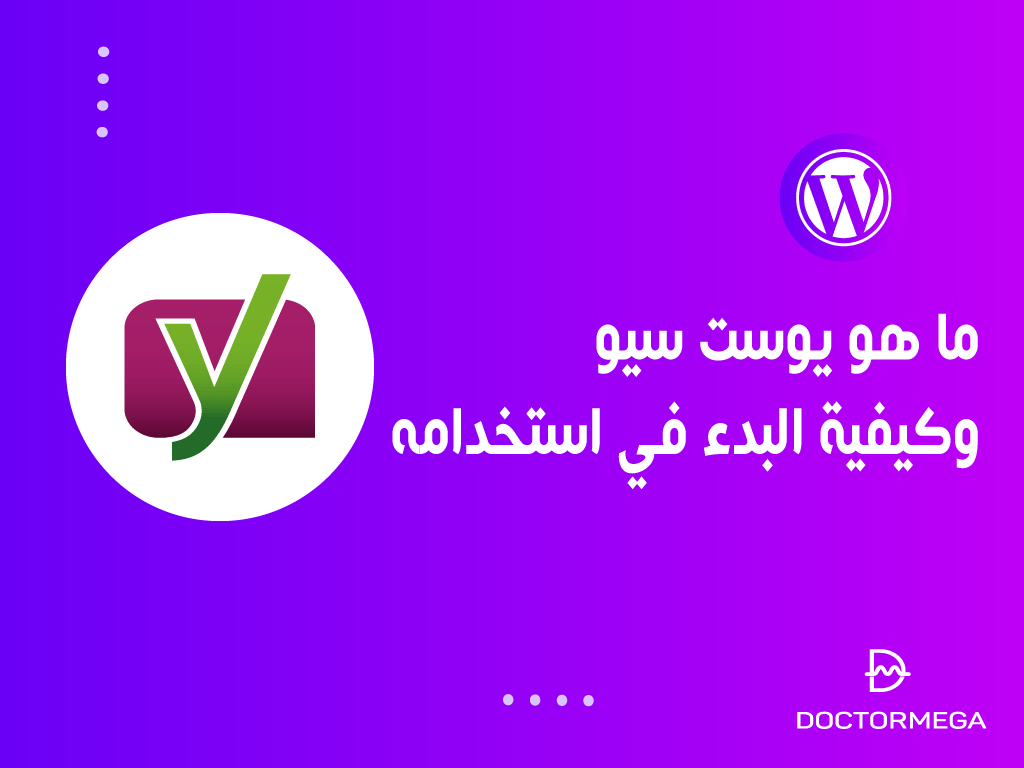
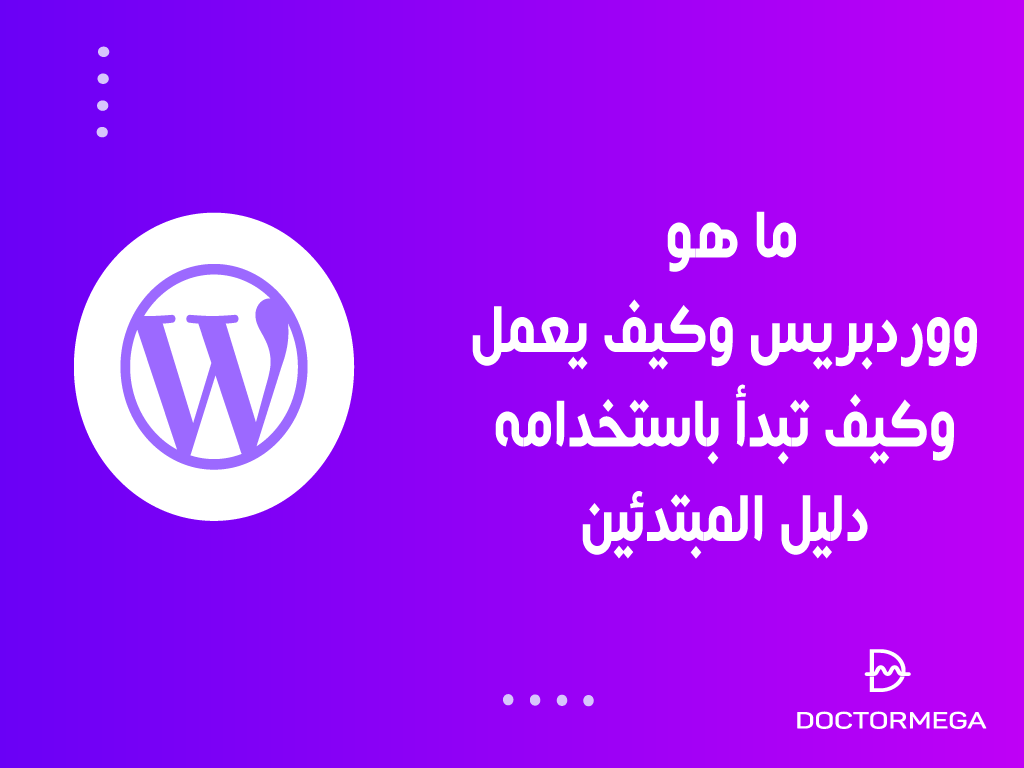

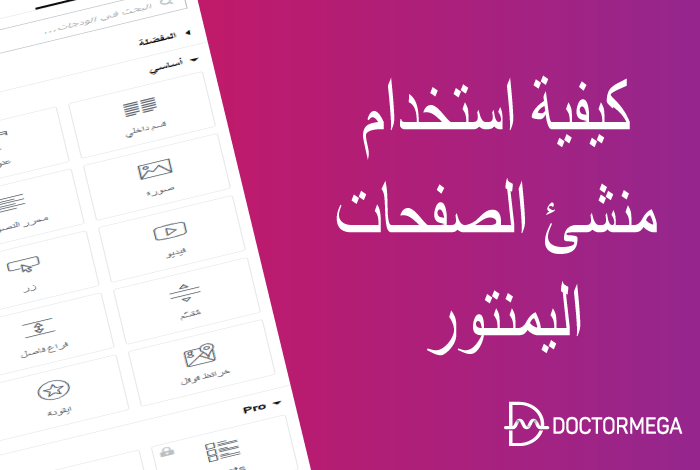

اترك تعليقاً